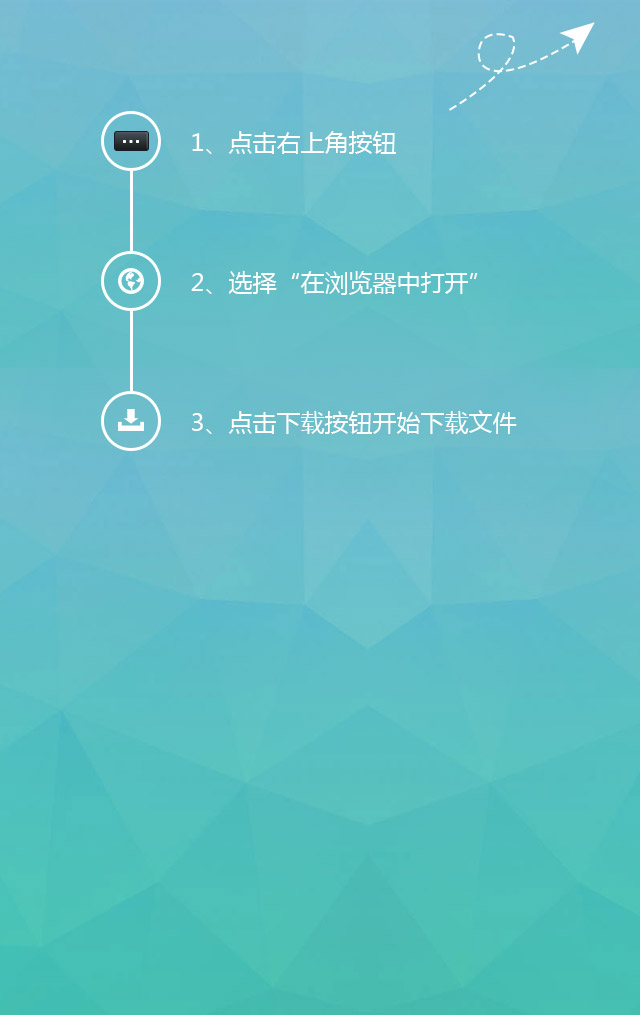金刚1024灯光控制台操作技巧
金刚1024灯光控制台操作技巧,南昌金刚控制台经销商
3. 控制灯具
3.1 灯具的选择与反选
l 单个灯具选择与反选:单击一个灯具键可执行灯具的选择与反选,灯具键的指示灯亮时为选中状态,灯具键的指示灯不亮时则为未选中状态。
l 一系列灯具的选择与反选:按下一个灯具键不放,再按下另一个灯具键,则可执行两个灯具以及它们之间的灯具选中与反选操作。
l 步选灯具:选中多台灯具后,使用灯具控制区的左右键(位于控台右中偏上的第一排白色按键)可执行步选灯具。当<亮灯>键的指示灯点亮时,被步选选中的灯具的调光通道会全满输出,其他没选中的灯具的调光通道会归0。
l 激活历史中选过的灯具:按下灯具控制区的<所有>键,在按<清除>键前的被选过的灯具会全部选中。
l 选中奇数位灯具:按下<奇>键(位于控台右中偏上的第一排白色按键),已选灯具中的奇数位灯具会被选中,其他被反选。与灯具的选择顺序有关。
l 选中偶数位灯具:按下<偶>键(位于控台右中偏上的第一排白色按键),已选灯具中的偶数位灯具会被选中,其他被反选。与灯具的选择顺序有关。
3.2 修改属性值
1) 选中灯具
2) 使用左上方的属性按键选择属性,使用右下角转轮A/B进行数据修改。
3) 也可使用预置推杆修改其上方对应的属性的数据。但要将预置推杆的右边的双灯按键的红灯点亮。
3.3 灯具区推杆功能的切换
灯具区的推杆(控台上方的推杆),具有两种功能。第一种是调光功能,第二种是属性修改的功能。功能键的切换由第16根推杆的右边的双灯蓝色按键执行。
1) 当按键的绿灯亮时,推杆执行的是灯具的调光功能。
2) 当按键的红灯亮时,推杆执行的是灯具的属性功能。从第一根推杆开始,每两根推杆上方都对应着一个属性按键,每个属性按键里都有两个属性,所以每根推杆都对应一个属性。控台总共有3页属性,40个属性。
3.4 电脑灯的高级控制
l 定位灯具:选择电脑灯,按下灯具控制区的<定位>键可执行灯具的定位。灯具的定位值由灯库提供。
l 对齐灯具:选择电脑灯,按下灯具区的<灯具菜单>键,再按下<A>键[对齐灯具],所有选中灯具的所有属性值将对齐选择的第一台灯具。
l 对齐属性:选择电脑灯,选择属性,按下灯具区中的<灯具菜单>键,按下<B>键[对齐属性],所有选中灯具的当前选中的属性值会对齐选择的第一台灯具。
l 翻转水平垂直:选择电脑灯,按下灯具区中的<灯具菜单>键,按下<C>键[翻转水平垂直]执行灯具的翻转,翻转的数值都是255减去水平或垂直的数值所得到的数值。
l 反选灯具:按下灯具区中的<灯具菜单>键,按下<D>键[反选灯具]。选中的灯具会被取消选中。

3.5 扇形
扇形模式自动展开已选择的一组灯具的属性值。如果使用于水平和垂直,将使光束呈现“放射”形状。这组灯具中的第一台和最后一台的变动最大,中间变动最小。扇形的幅度由转轮控制。
跟内置图形一样,灯具的选择顺序将影响扇形的效果。所选的第一台灯与最后一台灯的变动最大。
扇形模式效果一般用于水平和垂直,也可用于其它属性。
1) 选择灯具。
2) 选择属性。
3) 按下功能区的<扇形>键,键上的指示灯闪烁。
4) 使用转盘控制扇形幅度。
5) 完成后再次按下功能区的<扇形>键关闭扇形模式,键上指示灯熄灭。
3.6 清除编程区
l 清除编程区的所有内容:按下菜单区的<清除>键可清除编程区中的内容。
l 清除编程区中的某个灯具或某个属性:选中想要清除的灯具,按下功能区中的<Off>键,按下<B>将选中的灯具从编程区中删除,按下<C>/<D>将除选中灯具中的属性从编程区中删除。
4. 图形生成器
控台的内置效果发生器可以让用户能够在短时间内快速创建缤纷的灯光效果。内置效果就是将一系列数据应用到灯具的属性上。例如“circle”(圆)的效果应用到水平和垂直上,就可以使灯具的光束划一个圆。并能设定圆的中心,半径,移动速度。控台里有大量的内置效果可应用。这些效果都应用于特定的属性,例如颜色、调光、聚焦等待。但首先灯具中必须有这些属性。当多台灯具使用一个内置效果时,可以整齐划一的表演内置效果,也可像波形一样的表演内置效果。像波形一样的表演称为spread(波形)。此控台可同时运行5个图形。
4.1 图形调用
1) 选择灯具。
2) 按下功能区的<内置图形>键。
3) 按下<A>键[重演图形]。
4) 选择图形类型。图形类型有“垂直/水平图形”、“调光图形”、“RGB/CMY图形”、“色盘图形”、“图案盘图形”、“调焦图形”和“光圈图形”。使用屏幕下方的上下键翻页,使用显示屏右边相应的按键进行选择。
5) 选择图形,上下键翻页,使用显示屏右边相应的按键进行选择。
4.2 图形编辑
1) 按下功能区的<内置图形>键。
2) 按下<B>键[编辑图形]。
3) 用显示屏右方相应的按键标亮需要编辑的图形,然后按<退出>键退出此菜单。
4) 按下<C>键[设置图形参数]。
5) 通过显示屏右方相应的按键标亮需要更改的参数,用转轮V更改。
l 振幅:通道数据的变动范围。
l 速度:图形的运行速度。
l 间隔:图形的一个周期为360°,灯具间运行图形的周期差为间隔。
l 波浪:在间隔为0的情况下,一个周期内平均分布的灯具台数。当值为平均时,则所有灯具在一个周期内平均分布。
4.3 图形删除
1) 按下功能区的<内置图形>键。
2) 按下功能区的<删除>键。
3) 使用屏幕右边相应的按键标亮需要删除的图形。
4) 按<确定>键确认删除。
4.4 改变图形运行方向
重演图形后,此选项可改变当前图形的运行方向。

4.5 重演参数
这个选项用来设置存储在场景中内置效果参数。当一个场景淡入,可以确定内置效果是否以全满振幅和速度立即开始(固定),或者振幅和速度同样的跟随淡入(随时间渐变)。
1) 在图形菜单下,按下<E>键[重演参数],在按需要设置图形参数的场景键。
2) 软键<A>设置振幅为静态或随时间渐变。
3) 软键<B>设置速度为静态或随时间渐变。
4) 软键<C>设置当场景结束时是否移除内置效果造成的偏移。
5. 单步场景
控台有许多功能来产生一个复杂的灯光场景,而最基础的就是单步场景,即编程时所看到的场景。
控台有60个重演,分2 X 3页,每页10个,可用于存储单步场景和多步场景。
在运行模式下使用推杆和重演区的按键控制重演,在编程模式下使用重演区的按键进行编辑。
5.1 创建
1) 按<清除>键清空编程区。
2) 使用灯具编出舞台效果,可以加入内置效果。只有编辑过的灯具才会进入编程区中。
3) 按下<单景/素材>键,此时重演区里未储存场景的场景键的绿色指示灯会闪烁,存储有单步场景的绿色指示灯会常亮,存储有多步场景的绿色指示灯是熄灭状态。
4) 按显示屏右边的<C>键选择是以通道为储存单位还是以灯具为储存单位。如果需要储存控台里的所有数据可以按显示屏右边的<B>键标亮[储存舞台]
l 以灯具为储存单位:将保存所有被编辑过的灯具的所有通道数据。做定点光时要以灯具为储存单位。
l 以通道为储存单位:将保存只被编辑过的通道数据。一般用作叠加效果。
5) 选择模式,在7.5节会具体介绍模式的区别。
5) 按下一个未储存的重演区的场景键执行储存或按下一个已经存有单步场景的场景键后,在按<确定>执行覆盖。
5.2 导入
1) 按<复制/导入>键。
2) 按下需要导入的单步场景的按键。
3) 按<确定>键执行导入。
5.3 复制
1) 按下<复制/导入>键,再按下已储存单步场景的按键。
2) 按下未储存的场景键执行复制。
5.4 删除
1) 按下<删除>键,进入删除菜单。
2) 按下想要删除的场景键,再按一次确认删除。
5.5 时间
1) 按下<时间>键。
2) 按下想要编辑的场景键,进入设置时间菜单。可以为各个单步场景设置独立的淡入和淡出时间。重演推杆只对HTP通道起作用。独立LTP计时器可设置灯具滑步时间。如果LTP通道在配接时设置为“瞬变”则忽略LTP渐变时间。使用显示屏下方的菜单上下键翻页,使用显示屏右方相应的按键选择需要修改的选项,用转轮V修改。
3) 按<确定>键保存并离开,按<退出>键取消保存并离开。
您输入的渐变时间也受单步场景的运行模式的影响:
l 模式0-时间信息不被使用。HTP通道随重演推杆0-100%淡入淡出。
l 模式1-通道的渐变受HTP和LTP时间影响(除了瞬变LTP通道)。如果为模式0的单步场景设置时间,此场景将自动修改为模式1.如果HTP时间设为0,HTP值随重演推杆渐变。
l 模式2-HTP通道随HTP时间渐变,或者HTP时间设为0则随重演推杆渐变。LTP随重演推杆的位置渐变(除立即通道外)。设置LTP 滑步时间为0来使用这个模式。
5.6 运行
推杆由0推上可运行与其对应的当前页的场景。在起始菜单下,按下场景键则可以点控该场景。
6. 多步场景
如同单步场景一样,控台也能够保存多步场景。一个多步场景可以包含600个步。
6.1 创建
1) 按下<保存多景>键。重演区中,未储存场景的场景键的绿色指示灯会闪烁,已经保存有多步场景的绿色指示灯会常亮,保存有单步场景的绿色指示灯为熄灭状态。
2) 按下您需要编辑或建立多步场景的场景键,进入多步场景编辑菜单。此时LCD会显示多步场景的当前编辑页码以及步数,使用菜单上下键翻页。
3) 按下<清除>键清空编辑区。
4) 编辑您需要的场景。
5) 按下显示屏右方的<C>键[保存步]进入保存步的菜单。
6) 按显示屏右边的<C>键选择是以通道为储存单位还是以灯具为储存单位。如果需要储存控台里的所有数据可以按显示屏右边的<B>键标亮[储存舞台]
l 以灯具为储存单位:将保存所有被编辑过的灯具的所有通道数据。做定点光时要以灯具为储存单位。
l 以通道为储存单位:将保存只被编辑过的通道数据。一般用作叠加效果。
6) 如果要储存为最后一步则可直接按<D>键保存,或按不亮的场景键进行保存。如果要插入或覆盖步,则选择您要插入(插入选中的步之前)或覆盖的位置,然后按<B>键覆盖步,按<C >键插入步。
7) 重复第3步骤。
8) 当添加步后,该步相应的场景键的绿色指示灯会亮。当保存的步数超过10步后,使用显示屏下方的上下键进行翻页。
9) 执行完多步场景的编辑后,在按下<保存多景>退出编辑。
6.2 删除步
在多步场景编辑菜单下,按下<删除>键进入删除步菜单,再按下您想要删除的步对应的场景键执行删除,按下<确定>键确认。
6.3 步时间
1) 在多步场景编辑菜单下,按下<时间>键。
2) 按下想要编辑的步的相应场景键,进入设置时间菜单。可以为各个步设置独立的淡入和淡出时间。重演推杆只对HTP通道起作用。独立LTP计时器可设置灯具滑步时间。如果LTP通道在配接时设置为“瞬变”则忽略LTP渐变时间。使用显示屏下方的菜单上下键翻页,使用显示屏右方相应的按键选择需要修改的选项,用转轮V修改。
3) 按<确定>键保存并离开,按<退出>键取消保存并离开。
时间选项有:
[等待淡入]——HTP通道淡入前的等待时间
[等待淡出]——HTP通道淡出前的等待时间
[淡入]——HTP通道淡入时间
[淡出]——HTP通道淡出时间
[LTP滑步]——LTP通道渐变时间
[LTP 等待]——LTP通道渐变前的等待时间
[链接] ——如果关闭链接则当运行到此步时会暂停重演,需要按<Go+>或<Go->键才继续重演。
[简单步] ——使用多步场景的全局时间
[复杂步] ——拥有自己的独立时间
6.4 导入步
在多步场景编辑菜单下按下您想要导入的步相应的场景键就可以导入该步的数据。
6.5 全局时间
1) 在初始菜单下,按下<时间>键。进入时间编辑菜单。
2) 按下想要编辑的场景键,进入设置时间菜单。可以为各个场景设置独立的淡入和淡出时间。重演推杆只对HTP通道起作用。独立LTP计时器可设置灯具滑步时间。如果LTP通道在配接时设置为“瞬变”则忽略LTP渐变时间。使用显示屏下方的菜单上下键翻页,使用显示屏右方相应的按键选择需要修改的选项,用转轮V修改。
3) 按<确定>键保存并离开,按<退出>键取消保存并离开。
6.6 删除场景
1) 在初始菜单下,按下<删除>键。
2) 按下需要删除的场景键,再按一次确认删除。
6.7 复制场景
1) 在一级菜单下,按下<复制/导入>键。
2) 按下您想要复制的场景键
3) 再按您想要复制到的场景键就可以执行复制。
6.8 运行
推杆由0推上可运行与其对应的当前页的场景。在起始菜单下,按下场景键则可以点控该场景。
6.9 连接
l 当有一个新的多步场景加入运行时,该场景会自动连接。
l 如果当前连接的场景不是我们想要标记的场景,可以按下<连接>键再按场景键进行连接。
l 如果不想连接任何场景则可以连续两次<连接>清除连接。
l 场景被连接时可由<暂停>、<Go+>、<Go->控制。<Go+>、<Go->可控制场景的重演方向。需要保存速度则按下<多景参数>键再按<A>[保存速度]。
l 当有新的场景被连接时,如果当前编程区为空,则可以用转轮A控制全局速度,转轮B控制全局滑步比。如果当前编程区内有数据,则可以通过按下<连接>键再按<E>键切换转轮模式从而进行场景的时间控制。用转轮A/B控制的时间为临时时间,如要保存则在按下<多景参数>键再按<A>[保存速度]。如果要恢复之前的速度,则按下<连接>键后再按<E>键清除临时速度,保存后的速度无法恢复。
6.10 高级控制选项
每个多步场景都有一些运行设置的选项。按<多景参数>键可进入选项菜单,但此时必须要有多步场景被链接。
A [保存速度] – 保存当前多步场景的速度,该速度可由A/B转轮调整。
B [保存方向] – 保存多步场景的方向,由<Go+>/<Go->来执行。
C [循环运行/来回运行/停止于最后一步] – 令多步场景循环运行,来回运行或停止于最后一步。停止后需要按<Go+>/<Go->来继续运行。
D [跳过第一步的等待时间/跳过第一步的所有时间/执行所有等待滑步时间] – 令你可以忽略多步场景的第一个等待时间或滑步时间。这样能使推杆一推起就直接运行。
l 跳过第一步的等待时间:当多步场景第一次运行忽略第一步的等待时间。
l 跳过第一步的所有时间:当多步场景第一次运行忽略第一步的所有时间。
l 执行所有等待滑步时间:运行场景都会执行所有等待和滑步时间。
推荐
-
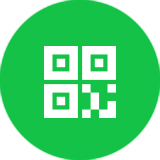
-
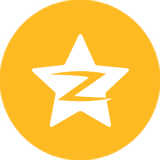
QQ空间
-
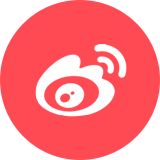
新浪微博
-

人人网
-
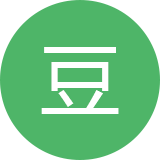
豆瓣